
Die Personalisierung in Windows 10 ist ein Thema von großer Bedeutung. Da in dieser Version des Betriebssystems den Benutzern in diesem Bereich mehr Möglichkeiten gegeben wurden. Obwohl es Dinge gibt, die in allen Versionen konstant geblieben sind. Eine davon ist die Option, dass sich nur Ihr Desktop-Hintergrund ändert. Etwas sehr Einfaches und das werden wir weiter unten erklären.
Somit Mit dieser Funktion haben wir immer einige Desktop-Hintergründe, die wir sehen möchten. In Windows 10 werden sie von Zeit zu Zeit automatisch geändert. Sie müssen also nur auswählen, welche Fonds Sie zu dieser Gruppe gehören möchten.
Daher müssen wir zuerst auswählen, welche Mittel wir verwenden möchten. Aber es ist wichtig, dass Lassen Sie uns die Auflösung überprüfen, die wir verwenden, um herauszufinden, welche am besten geeignet sind. Wenn wir mit der rechten Maustaste auf den Desktop klicken und die Bildschirmkonfigurationsoption auswählen, wird die Auflösung angezeigt. Höchstwahrscheinlich 1.920 x 1.080 Pixel. Obwohl es gut ist zu überprüfen.

Sobald wir die Daten kennen, müssen wir das nächste tun dient zum Suchen und Auswählen der Bilder, die der Größe entsprechen. Im Idealfall sind sie größer und passen sich automatisch der Auflösung an, die wir in Windows 10 haben. Wir können sowohl online nach Bildern suchen als auch Fotos auswählen, die wir in unserer Galerie haben. In diesem Sinne gibt es völlige Freiheit.
Wenn Sie die Fotos gefunden haben, die Sie als Desktop-Hintergrund verwenden möchten, Erstellen Sie einen Ordner, den Sie für immer verlassen müssen. Es spielt keine Rolle, wo Sie sich befinden oder welchen Namen Sie ihm geben, solange Sie ihn nicht löschen. Verschieben Sie dann die ausgewählten Bilder unabhängig vom Namen in den Ordner.
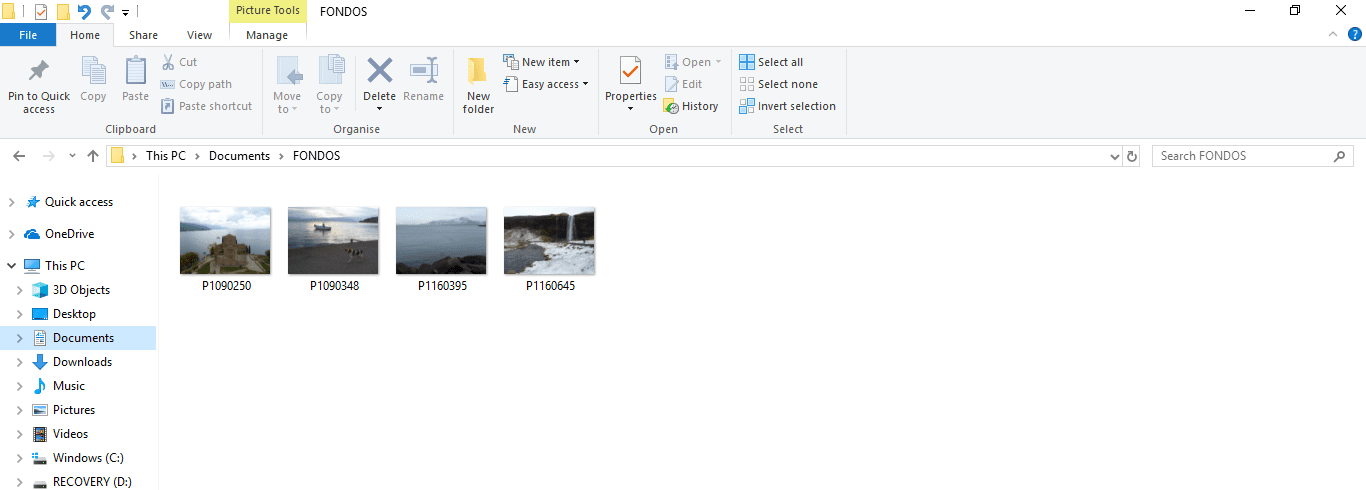
Sobald wir den Ordner erstellt haben und die ausgewählten Bilder haben, werden wir gehen Verwendung als Desktop-Hintergrund in Windows 10Die folgenden weiteren Schritte sind:
- Klicken Sie mit der rechten Maustaste auf den Desktop
- Wählen Sie das Option zum Anpassen Dropdown-Menü herauskommen
- Klicken Sie auf Durchsuchen und fügen Sie den Ordner hinzu, in dem Sie diese Mittel gespeichert haben
- Sie Wählen Sie das Intervall, in dem sich die Bilder ändern sollen automatisch (1 Minute bis 1 Tag)
- Wählen Sie das gewünschte Zeitintervall und die Art und Weise, wie sich die Bilder ändern sollen (zufällig oder alphabetisch)
- Wir akzeptieren und schließen
Auf diese Weise haben wir konfiguriert, dass Windows 10 den Desktop-Hintergrund automatisch ändert. Wir müssen nichts anderes tun.